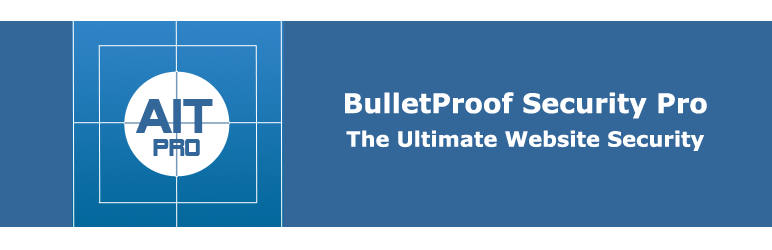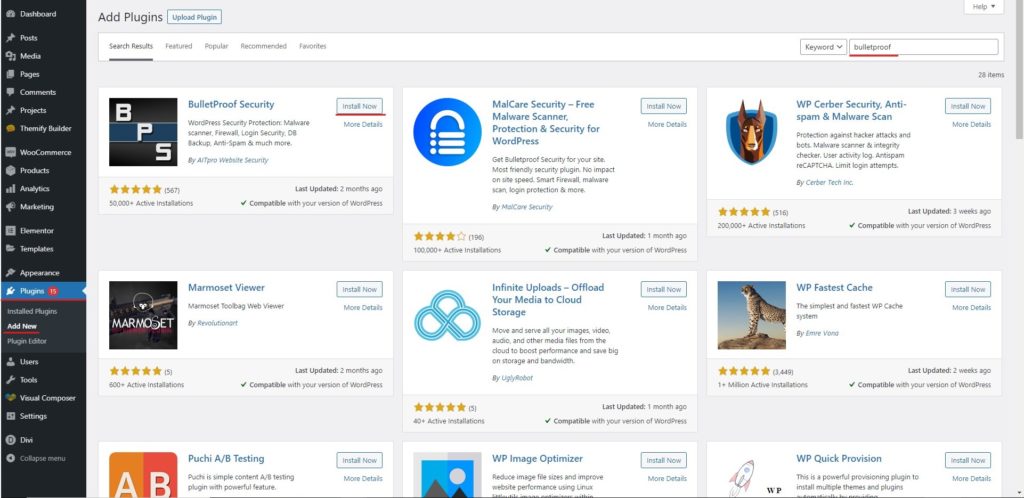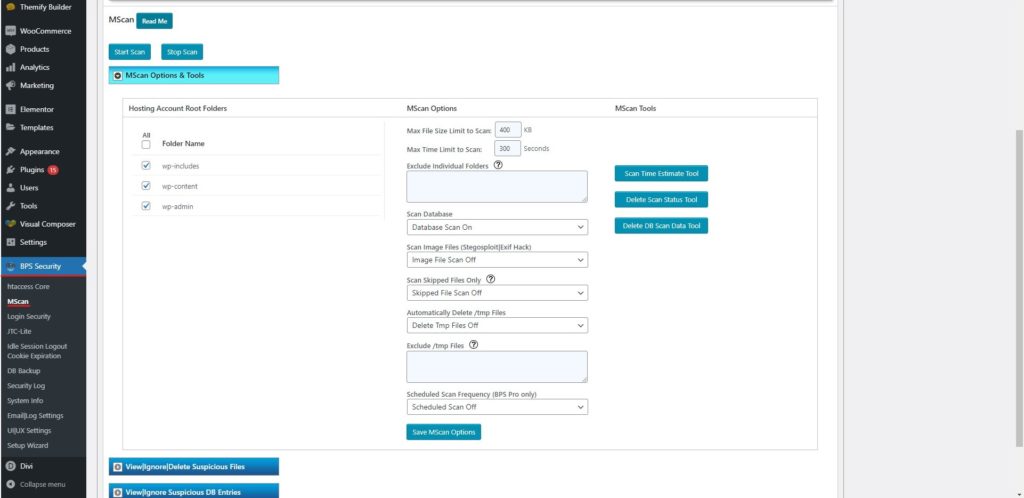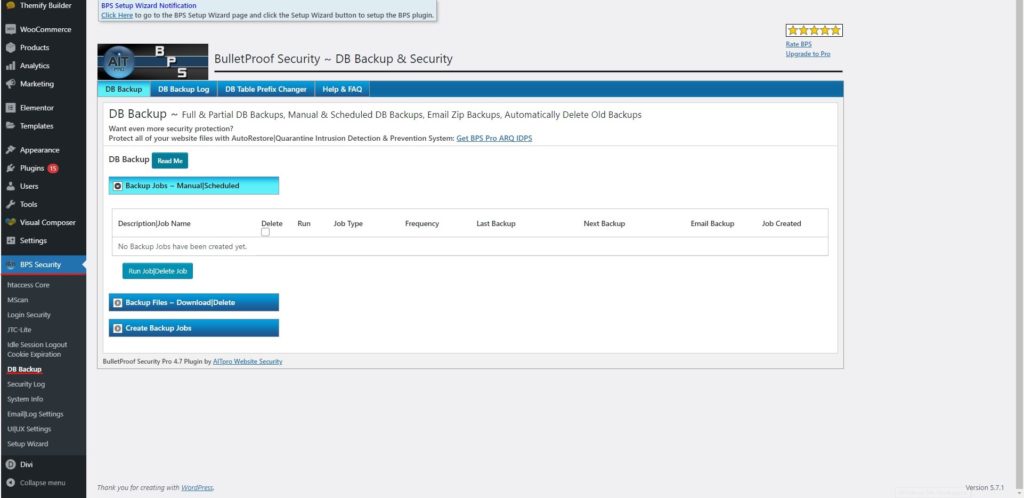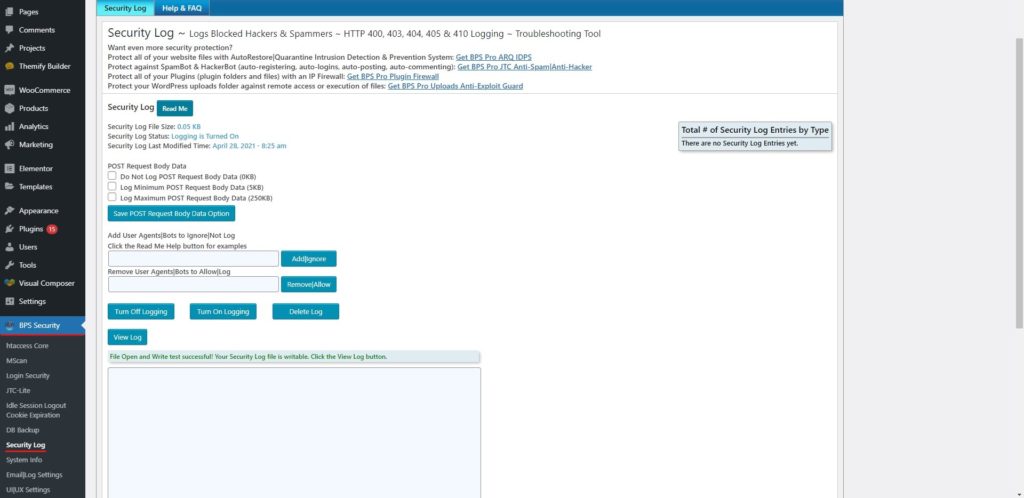Hvordan sette opp BulletProof Security?
Innholdsfortegnelse
Ønsker du å gjøre nettstedet ditt skuddsikkert, her er noen av måtene du kan gjøre det på. Det er en plugin kalt Bulletproof security som du kan installere og bruke på nettstedet ditt. Vi får se mer om det. Guiden vil begynne fra den mest grunnleggende delen hvor vi vil se oversikten over plugin. Vi starter så med hvordan du kan installere plugin. Artikkelen vil da gå fra konfigurasjonsdelen til alt du trenger å vite om plugin-en. Mot slutten av dette vil du bli kjent med alle tingene om plugin. Så følg med og finn ut alle de gode perlene som er skjult om plugin-en.
Vi anbefaler deg på det sterkeste å sjekke ut veiledningen, da den garantert vil gi deg noen av de beste tipsene du kan bruke for å sikre at nettstedet ditt er sikkert.
Oversikt over skuddsikker sikkerhet
Bulletproof Security er en plugin du kan bruke til sikre nettstedet ditt fra all skadelig programvare og sårbarheter. Som navnet sier, vil det sikre at nettstedet ditt er skuddsikkert og at du får riktig sikkerhet for nettstedet ditt. Når du har aktivert plugin-en, vil den gjøre det ta vare på alle tingene du trenger å huske på når det gjelder sikkerhet.
Derfor kan du stole på sikkerheten til nettstedet når du bruker denne plugin. Du vil få en skadelig programvare, sårbarhetsskanner, brannmur, etc. Ulike andre funksjoner vil øke sikkerheten til nettstedet. Derfor kan du sikkert bruke denne plugin-en her.
Akkurat som mange andre plugins der ute, du får to versjoner. Du kan enten gå med betalt versjon hvor du vil bedre sikkerhet, hvis ikke, den gratis versjon er også ganske bra.
Selv i gratisversjonen er det mange funksjoner du vil få. Hvis du oppdaterer den til den betalte, vil du få flere og bedre funksjoner. Derfor kan du helt sikkert prøve gratisversjonen med det første, og hvis du liker plugin, kan du gå med den betalte versjonen.
For de fleste nettstedene der ute, er gratisversjonen er sikkert nok og du kan gå med den versjonen. Derfor trenger du ikke betale noe.
For nybegynnere er denne plugin veldig godt egnet som du vil få konfigureringsveiviseren med ett klikk. Dette vil hjelpe deg fullfør oppsettet innen et par sekunder. Du trenger ikke engang å konfigurere den. Men hvis du vil ha avanserte funksjoner, kan du sikkert konfigurere dem.
Installere programtillegget
Som vi nevnte vil vi starte med det mest grunnleggende som er hvordan installere plugin. Du kan enkelt installer Bulletproof Security fra de WordPress plugin-katalog. For det må du åpne WordPress dashboard. Du kan da gå over til plugins og trykk deretter på Legg til ny plugin alternativet.
Du vil se en liste over plugins, og du vil også se noen av fanene over den. Fanene vil fortelle deg hvilken type plugin du får her. Det vil være faner som populære osv. Nå trenger du ikke lete etter andre faner. Du trenger å bruk søkefeltet gitt i den øverste høyre linjen.
I søkefeltet kan du skrive "Skuddsikker sikkerhet"Og installer plugin som kommer opp. Den vil vise deg plugin-en direkte når du søker etter den. Du kan installere plugin derfra. Så snart du installerer plugin-en, vil du se den nye knappen som sier aktiver. Du kan aktivere plugin hvis du er klar til å bruke plugin.
Hvis du har zip-filen til Bulletproof security, kan du laste opp den også. Du vil se alternativet Last opp plugin hvor du kan legge til zip-filen.
Setup Wizard
Så snart du installerer plugin-en, vil den først starte med oppsettsveiviseren. Oppsettveiviseren er en av de interessante tingene der du kan gjøre endringene.
Det er en konfigureringsveiviser med ett klikk. Du kan enkelt fortsette oppsettet. Når du har aktivert plugin-en, vil den ganske enkelt ta deg til oppsettsveiviseren. Oppsettsveiviseren vil lar deg endre alle tingene.
Standardalternativene vil imidlertid allerede være angitt for deg. Standardalternativene er de foretrukne alternativene som vil sikre sikkerheten til nettstedet. Derfor kan du sikkert fortsette direkte uten å endre noe alternativ i listen.
Du kan direkte fortsette med den samme listen siden den har alle tingene du trenger. I de fleste tilfeller trenger du ikke å bekymre deg for å endre alternativene. Siden alternativene allerede er angitt, kan du sikkert begynne å bruke oppsettsveiviseren med ett klikk.
Konfigurasjonsveiviseren med ett klikk lar deg gjøre det konfigurere plugin-en på et blunk. Du kan enkelt gjøre det med letthet. Etter konfigurasjonen kan du fortsette med oppsettet.
Oppsettsveiviseren er også tilgjengelig i gratisversjonen av plugin-en så vel som i pro-versjonen. Så det spiller ingen rolle om du bruker gratisversjonen eller du bruker den betalte versjonen, du kan sikkert bruke oppsettsveiviseren.
Hvis du har gjort installasjonsveiviseren, trenger du ikke å gjøre resten av tingene. Derfor kan du fortsette direkte uten å bekymre deg for resten av alternativene. Men hvis du vil konfigurere alternativene, kan du sikkert sjekke ut resten av guiden om WordPress BulletProof Security.
Automatisk fiks
Dette er veldig likt oppsettsveiviseren. Her får du ett-klikk-funksjonen. Du kan enkelt skann nettsiden og rengjør den. Det vil tillate deg å skanne hele nettstedet for alle mulige sårbarheter, og når du får sårbarhetene, kan du fjerne dem med ett klikk.
Det vil også hviteliste innstillingene som er mest nødvendig. Den kommer rett etter at du har fullført installasjonsveiviseren. Oppsettveiviseren vil gjøre det grunnleggende, og hvis du vil rydde opp på nettstedet rett etter at du har gjort oppsettet. Du kan sikkert bruke dette alternativet. Dette er grunnen til at det er et av de mest populære alternativene.
Personer, spesielt nybegynnere, kan være forvirret over hva de skal gjøre videre. Derfor har de gitt alle tingene i automodus. Du kan kjøre oppsettet og deretter gjøre oppryddingen.
Dette er grunnen til at nybegynnere bruker plugin. De trenger ikke å konfigurere plugin-en og gjøre alternativene. Med dette kan du bruke denne plugin-en uten å måtte bekymre deg for alle ting.
Sikkerhetskopier og DB
Her gjøres det meste i veiviseren for automatisk oppsett. Derfor trenger du ikke å gjøre konfigurasjonen der. Det meste er allerede gjort for deg. På denne måten kan du begynne å bruke oppsettsveiviseren direkte for å sette opp plugin-en.
Imidlertid sikkerhetskopier er noe du må huske på. Den lar deg ta sikkerhetskopien. DB backup-funksjonen er noe alle mennesker elsker. Du kan enten bruke manuell sikkerhetskopiering alternativ eller du kan bruke planlagt sikkerhetskopi. Det er ulike alternativer for sikkerhetskopiering som du kan bruke her. Derfor vil du være en stor fordel her.
Du kan planlegge det i henhold til dine behov og krav. Deretter kan du lagre endringene, og du er ferdig.
Når vi snakker om databasen, er det en funksjon til du får som er IDS. IDS står for Inntrengingsdeteksjonssystem. Den vil overvåke databasen og oppdage inntrengingen. Det vil også gi deg statusen. Hvis det er noen rettelser, kan du bruke DB diff-verktøyet som følger med.
Det er mange lignende funksjoner du vil få. For ikke å nevne, det handler ikke bare om databasen, plugin vil også måle filbehandleren. Den vil overvåke alle endringene.
Videre kan den også bruke DB-prefiksveksleren. Du kan enkelt holde et øye med databasen. Databaseprefiksveksleren vil holde databasen sikker.
Avanserte funksjoner – WordPress BulletProof Security
Nå er det mange andre funksjoner du vil få når du har begynt å bruke Bulletproof Security. Hvis du er nybegynner, vet du kanskje ikke om alle disse funksjonene. Dette er fordi alle funksjonene som er nevnt her er litt avanserte.
Programtillegget sørger imidlertid for at du ikke trenger å konfigurere dem alle. Alle alternativene er allerede satt for deg. Derfor kan du enkelt begynne å bruke plugin selv om du ikke kjenner til de avanserte funksjonene. Vi får se resten av tingene her.
Det vil også tillate deg å administrere alle informasjonskapslene på en fornuftig måte auth cookie utløp. Informasjonskapsler spiller en svært viktig rolle i å bli hacket. Derfor, hvis du kan administrere informasjonskapslene dine klokt, kan du holde nettstedet ditt sikkert.
Den har også ISL. ISL står for Logg ut av ledig økt. Som navnet sier, vil den logge ut økten din hvis du holder den på en stund. Mange ganger holder vi økten åpen. Hvis ikke du, kan en av administratorene dine også holde økten åpen og så glemme den. Hvis du vil sikre nettstedet ditt mot alle disse angrepene, kan du slå på ILS. På denne måten vil plugin vil logge ut brukeren etter en viss tid. Dette er nok en interessant og nyttig funksjon du kan bruke.
Den neste tingen er kjent som UAEG. Det står for Laster opp mappe Anti-Exploit Guard. Hvis angriperen får tilgang til opplastingsmappen din, får de alle tingene på nettstedet ditt. For å holde nettstedet ditt sikkert fra opplastingsmappen, kan du bruke anti-utnyttelse gitt her. Den har også mange andre ting som IDPs som er en System for registrering og forebygging av inntrenging.
Små, men nyttige funksjoner
Hvis du ser etter noen av de små, men nyttige funksjonene, kan du sikkert sjekke ut disse. Dette er noen av de beste funksjonene som er små, men likevel ekstremt nyttige.
En av dem er logging. Det vil logg inn alle tingene, enten det handler om sikkerhet eller det handler om feilene. Den har HTTP-feillogging der du vil se alle HTTP-feilene. På samme måte vil du få PHP feillogging hvor du kan se og feilsøke PHP feil.
Sist men ikke minst, vil du få sikkerhetslogging. Dette vil notere alle endringene som er gjort angående sikkerhet. Du vil se alle sikkerhetsloggene i alternativet Sikkerhetslogging.
Det er en UI-temaveksler. Du kan sikkert bli lei med samme layout og brukergrensesnitt. Derfor er det gitt tre hudpakker som du kan prøve ut. De tre skallene er flotte og du vil også få alle de tre skallene i gratisversjonen. Derfor kan du sikkert føl endringen ved å endre tema.
Du har kanskje hørt dette på mange steder hvor det er viktig å oppdatere WordPress. Dette vil tillate deg å holde deg oppdatert med sikkerheten. Bulletproof Security har også en funksjon om det samme. Her får du automatiske oppdateringer. Med de automatiske oppdateringene kan du oppdatere WordPress, plugins og temaer uten å måtte bekymre deg for noen ting. Den vil automatisk oppdatere alle tingene. Dette er en annen liten, men veldig nyttig funksjon.
Det er mange flere lignende funksjoner du vil få her. Alle vil hjelpe deg på en eller annen måte. Derfor kan du bruke alle disse funksjonene.
Siste ord om BulletProof Security
For å konkludere, handlet dette om hvordan du kan sette opp Bulletproof sikkerhetsplugin for nettstedet ditt. Du kan sikkert begynne å bruke gratisversjonen og bruke veiviseren for automatisk oppsett for å fullføre oppsettet. Når du fullfører oppsettet, vil plugin-en din fungere. Deretter kan du ganske enkelt sjekke plugin-en regelmessig for å se sikkerheten til plugin-en. Akkurat som alle andre plugins vil du få dashbordet der du kan se en rask oppsummering av sikkerheten til nettstedet ditt.
Bloggene våre
Hvordan komme i gang?
Les mer